Application pour télécharger des vidéos YouTube pour les téléphones Android
- Accueil
- Astuces
- Montage vidéo et capture vidéo
- Application pour télécharger des vidéos YouTube pour les téléphones Android
Résumé
Pour les utilisateurs de téléphones mobiles Android, il est particulièrement important de choisir une application pour télécharger une vidéo YouTube. Cet article présentera plusieurs programmes de téléchargement de vidéos adaptés aux utilisateurs de téléphones mobiles Android.
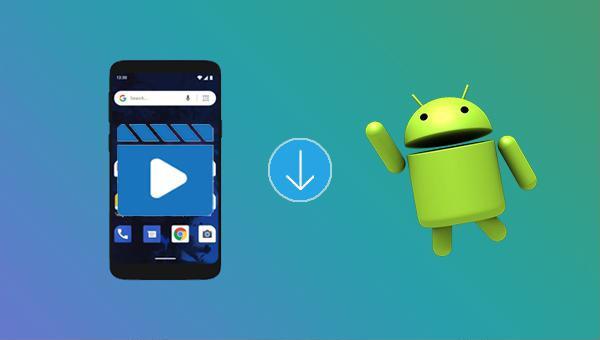
VidMate est une application de téléchargement de vidéos très populaire qui permet aux utilisateurs de télécharger toutes sortes de contenus vidéo, y compris de la musique, des films, des émissions de télévision et d’autres vidéos de divertissement.
L’application propose plusieurs formats de téléchargement, notamment MP4, FLV, MOV, AVI et WMV, entre autres. Les utilisateurs n’ont qu’à entrer l’URL ou les mots-clés de la vidéo pour trouver et télécharger facilement le contenu vidéo souhaité.
En plus de ces fonctionnalités, VidMate dispose également d’un lecteur vidéo intégré pour lire les vidéos téléchargées et les regarder sans quitter l’application. De plus, l’interface utilisateur de VidMate est également très conviviale. Il utilise une conception simple et intuitive, permettant aux utilisateurs de trouver rapidement les fonctions dont ils ont besoin. Il dispose également d’un gestionnaire de téléchargement qui aide les utilisateurs à suivre et à gérer toutes les tâches de téléchargement, et un module complémentaire de navigateur pour télécharger des vidéos à partir d’autres sites.
La vitesse de téléchargement de VidMate est également très rapide par rapport aux autres applications de téléchargement de vidéos. Il utilise une technologie de téléchargement avancée, peut télécharger plusieurs fichiers en même temps et optimiser automatiquement la vitesse de téléchargement pendant le processus de téléchargement. De plus, il dispose d’une fonction de reprise intelligente pour garantir que les utilisateurs peuvent reprendre les tâches de téléchargement même lorsque le réseau est instable.
Si vous recherchez une bonne application de téléchargement de vidéos pour les téléphones Android, VidMate vaut vraiment la peine d’être essayé.
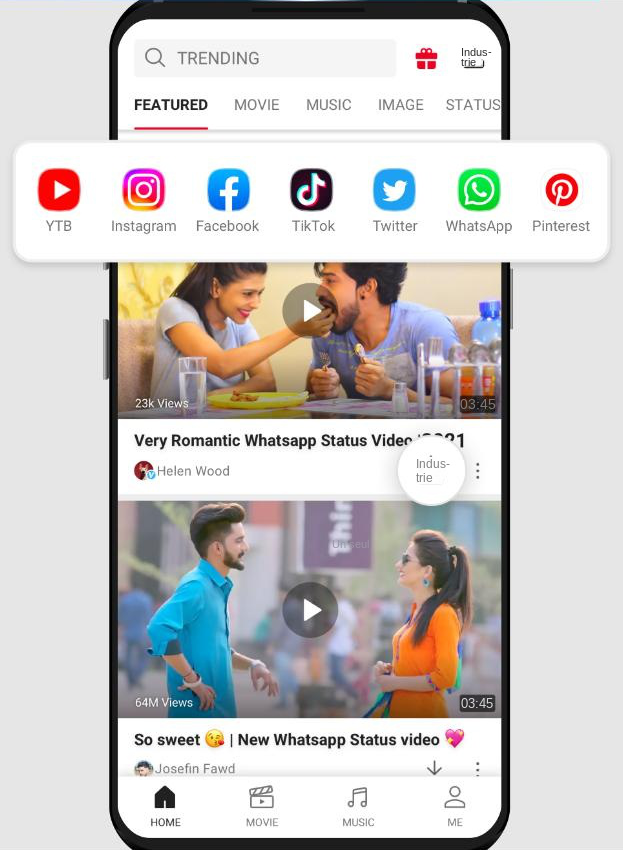
Il existe différentes applications de téléchargement de vidéos Android sur le marché, et l’une des plus populaires est TubeMate. Il a été téléchargé plus de 100 millions de fois. L’application permet aux utilisateurs de parcourir facilement les chaînes YouTube, de trouver des vidéos qu’ils aiment et de les télécharger en un seul clic, ce qui facilite le visionnage de vidéos sans connexion Internet.
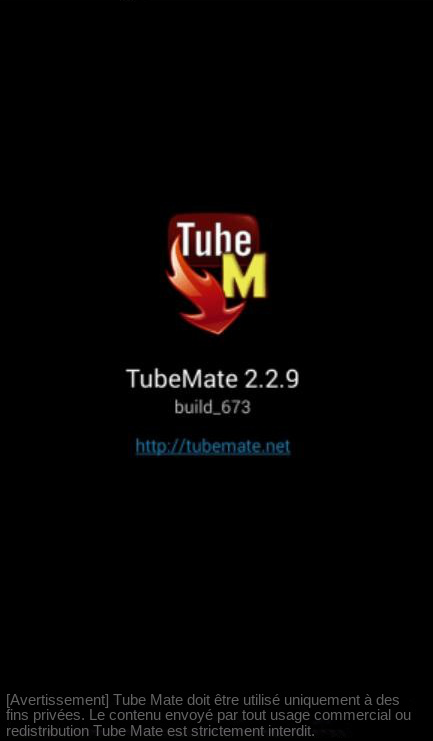
3. Snaptube
Si vous cherchez un moyen simple de télécharger des vidéos à partir de sites populaires et de chaînes YouTube sur votre téléphone Android, essayez l’application Snaptube. Avec son interface utilisateur simple et sa vitesse de téléchargement ultra-rapide, vous pouvez accéder et enregistrer rapidement vos vidéos préférées en quelques clics. Pour commencer, recherchez simplement la vidéo que vous voulez, ouvrez-la dans l’application Snaptube et cliquez sur Télécharger. Mieux encore, Snaptube est disponible gratuitement sur le Google Play Store, avec des fonctionnalités supplémentaires disponibles à l’achat.
Vous trouverez ci-dessus plusieurs programmes de téléchargement de vidéos pour les téléphones mobiles Android, qui peuvent aider les utilisateurs à télécharger et à enregistrer facilement des vidéos. Mais certains utilisateurs peuvent encore avoir besoin d’éditer et de télécharger des vidéos côté PC, pour le moment, vous pouvez utiliser Renee Video Editor Pro.
Renee Video Editor Pro est un outil d’édition vidéo très pratique, qui peut aider les utilisateurs à effectuer une série d’opérations d’édition sur des vidéos, permettant aux utilisateurs de produire facilement des œuvres vidéo qui répondent à leurs besoins. De plus, la fonction d’enregistrement d’écran de ce logiciel peut également vous aider à télécharger facilement la vidéo souhaitée.
Dans l’ensemble, Renee Video Editor Pro est un outil de montage vidéo complet et facile à utiliser. Si vous avez besoin d’éditer et de télécharger des vidéos sur PC, vous pouvez envisager de l’utiliser.
Renee Video Editor Pro est un outil d’enregistrement et de montage vidéo qui intègre des fonctions d’enregistrement d’écran d’ordinateur, de post-production vidéo et de conversion de format. Parmi eux, la fonction d’enregistrement d’écran d’ordinateur peut définir la zone d’enregistrement et la taille de l’écran, et peut également définir le filigrane, le style du curseur, la source sonore et le format enregistré, le plan d’enregistrement automatique, etc., qu’il s’agisse de films en ligne, d’enregistrements vidéo de conférence, ou des écrans de jeu, des étapes de fonctionnement du logiciel, etc., il peut vous aider à enregistrer et à sauvegarder sur l’ordinateur en un seul clic.
De plus, ce logiciel peut encore améliorer et optimiser le contenu vidéo pendant la post-production vidéo, comme l’édition ou la fusion de clips vidéo, le recadrage d’écrans vidéo, la rotation ou le retournement de vidéos, l’ajout de divers types d’animations d’ouverture/de fin et d’effets de transition. entre différents styles de filtre, doublez des vidéos, ajoutez de la musique ou supprimez des effets sonores originaux, importez ou créez des sous-titres exclusifs, et plus encore.

Enregistrement automatique Après la définition du temps, l'enregistrement s'exécute automatiquement.
Effets d'enregistrement Changer la vitesse d'enregistrement, ajouter le filigrane et l'effet de la souris, prendre la capture d'écran.
Enregistrement de divers appareils Filmer l’écran et à la fois la caméra du PC avec ou sans le son.
Utilisation simple Il suffit quelques clics pour achever l'enregistrement de l'écran.
Multifonctions Éditer la vidéo et convertir le format de vidéo.
Enregistrement de divers appareils Filmer l’écran et à la fois la caméra du PC avec ou sans le son.
Enregistrement automatique Après la définition du temps, l'enregistrement s'exécute automatiquement.
Multifonctions Éditer la vidéo et convertir le format de vidéo.
Comment enregistrer une vidéo avec Renee Video Editor Pro ?
Étape 1 : Après le téléchargement et l’installation, lancez Renee Video Editor Pro et cliquez sur l’option (Screen Recorder) sur la page principale.
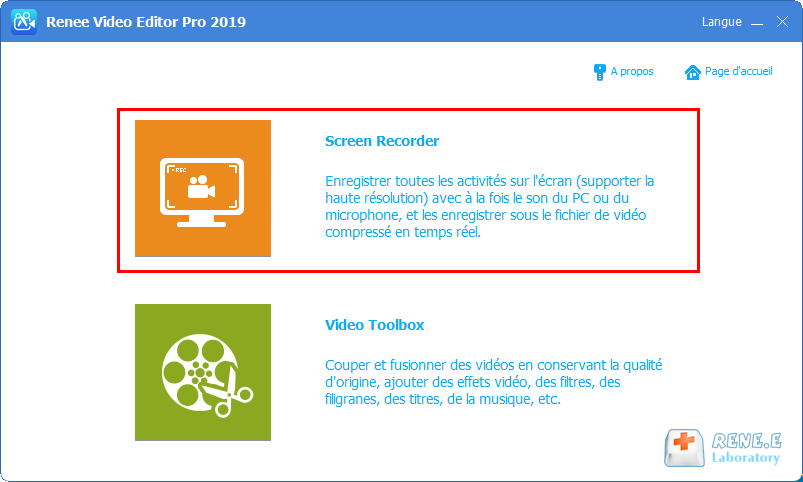
Étape 2 : Ensuite, dans l’interface « Préparer l’enregistrement », vous pouvez personnaliser le contenu à enregistrer, la source audio et l’emplacement de sortie.
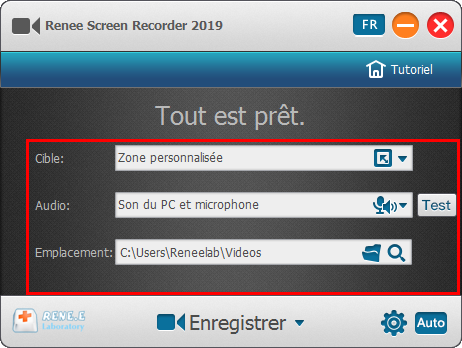
Fonctions de l’enregistrement de l’écran :
Cible : Permettre d’enregistrer le plein écran, la zone personnalisée et la caméra.
Audio : Enregistrer le son de l’ordinateur, du microphone ou sans le son.
Emplacement : Sélectionner l’emplacement de sortie pour le fichier d’enregistrement.
Étape 3 : De plus, cliquez sur l’icône (petit engrenage) dans le coin inférieur droit, et vous pouvez également personnaliser le format d’enregistrement, la qualité vidéo, la résolution, la fréquence d’images vidéo, le répertoire de sortie, le filigrane et d’autres paramètres du contenu à enregistrer. .
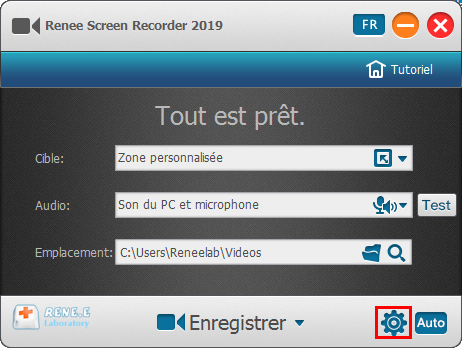
Étape 4 : Une fois tous les paramètres d’enregistrement définis, revenez à l’interface « Prêt à enregistrer », ouvrez la vidéo que vous souhaitez enregistrer et télécharger, si la cible d’enregistrement est sélectionnée (personnalisée), puis cliquez sur le bouton (Enregistrer), vous pouvez sélectionner la zone d’enregistrement à enregistrer, puis cliquez sur le bouton (enregistrer) dans le coin inférieur droit pour commencer l’enregistrement et le téléchargement de la vidéo ; si la cible d’enregistrement est sélectionnée (plein écran), puis cliquez sur Enregistrer pour enregistrer le plein écran, ce qui est très pratique.
Étape 5 : Pendant le processus d’enregistrement, vous pouvez faire une pause ou continuer à tout moment. Après l’enregistrement, cliquez sur le petit bouton carré dans la case d’option d’enregistrement dans le coin inférieur droit, et la vidéo enregistrée sera enregistrée dans le chemin prédéfini en fonction du paramètres que vous avez définis à l’origine.
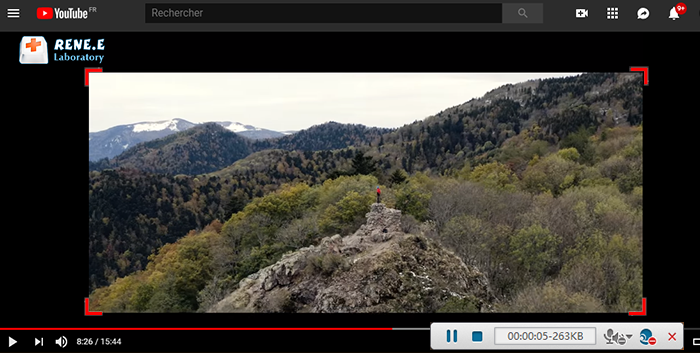
De plus, Renee Video Editor Pro a également la fonction d’enregistrement automatique, cliquez sur le bouton (Auto) dans le coin inférieur droit de l’interface (prêt à enregistrer), puis entrez dans la page de réglage de la fonction d’enregistrement automatique. Ensuite, vous pouvez définir l’heure de début et de fin, le répertoire de sortie et le nom de fichier du processus d’enregistrement de contenu.Lorsque le moment de commencer l’enregistrement arrive, le logiciel démarre automatiquement l’enregistrement, ce qui est pratique et sans souci.
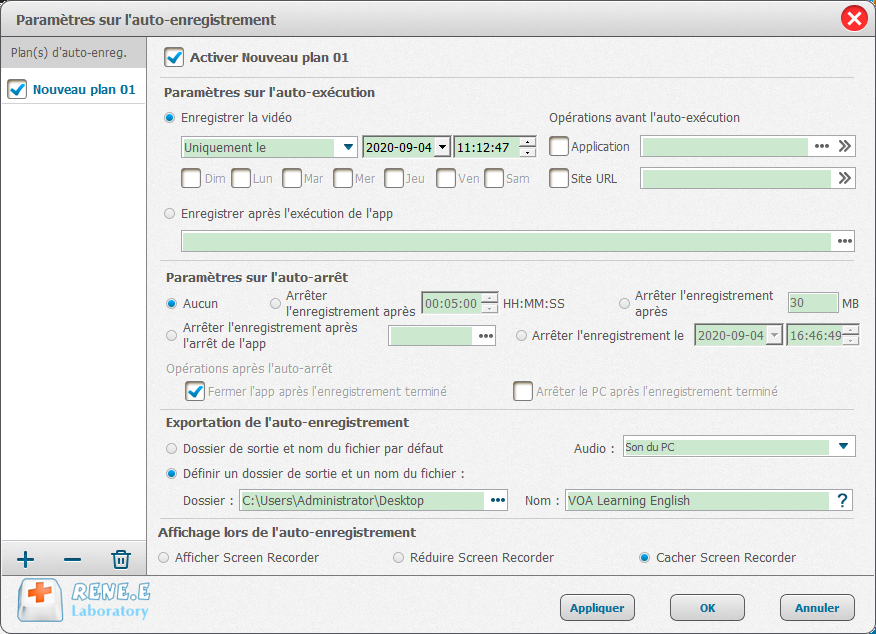
2. Comment éditer une vidéo avec Renee Video Editor Pro ?
Une fois le contenu vidéo enregistré, vous pouvez revenir à la page d’accueil de Renee Video Editor Pro et utiliser la fonction (Outils d’édition vidéo) pour effectuer une série d’opérations d’édition sur le contenu vidéo enregistré, telles que (couper), (rotation et recadrage), (effets spéciaux), (filigrane), (musique), (sous-titre), (ouverture et fin), etc., très pratique.
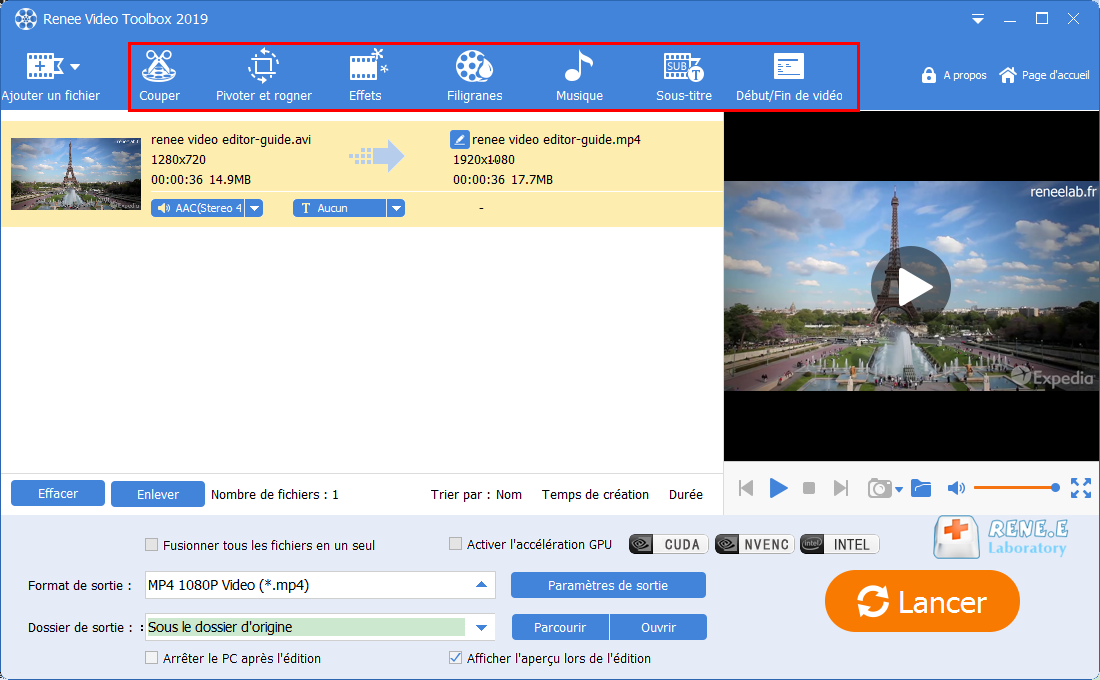
En conclusion, il y a plusieurs choix pour télécharger des vidéos sur les téléphones Android. Que vous vouliez sauvegarder des vidéos pour les regarder hors ligne ou simplement les partager avec des amis, ces applications présentées dans cet article vous seront utiles. J’espère que cela vous aidera à trouver une application de téléchargement de vidéos adaptée à votre téléphone Android.
Articles concernés :
Logiciel polyvalent pour couper une vidéo – Renee Video Editor Pro
21-09-2020
Valentin DURAND : La technologie de la vidéo est développée depuis le système de télévision. Pour l’instant, il y a de...
Comment télécharger des vidéos YouTube à l'aide de solutions simples ?
07-03-2024
Mathilde LEROUX : Découvrez comment télécharger et regarder des vidéos YouTube hors ligne avec des solutions simples. Cet article passe en...
Comment mettre le zoom vidéo dans le lecteur multimédia VLC ?
26-07-2023
Valentin DURAND : Dans le domaine du montage vidéo, la mise à l'échelle et l'ajustement des fichiers vidéo sont très courants....
Logiciels de montage vidéo alternatifs à AviUtl
31-01-2024
Adèle BERNARD : Aviutl est un logiciel de montage vidéo qui peut éditer une variété de formats vidéo, mais il ne...


